Comment lancer Terminal au centre de l’écran sous Windows 11
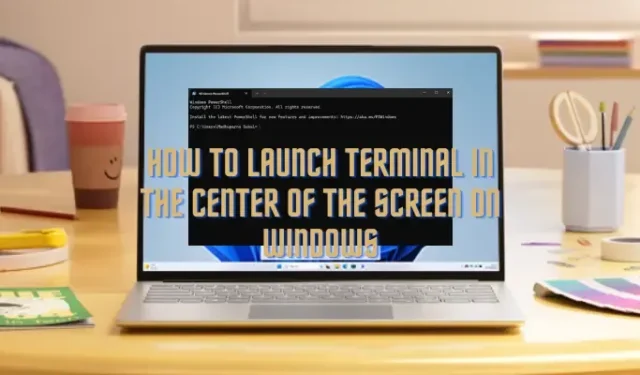
Windows Terminal est l’outil de ligne de commande moderne pour Windows qui s’ouvre généralement en haut à gauche de l’écran. Mais, si vous souhaitez lancer le Terminal au centre de l’écran sous Windows 11 , nous avons un guide détaillé.
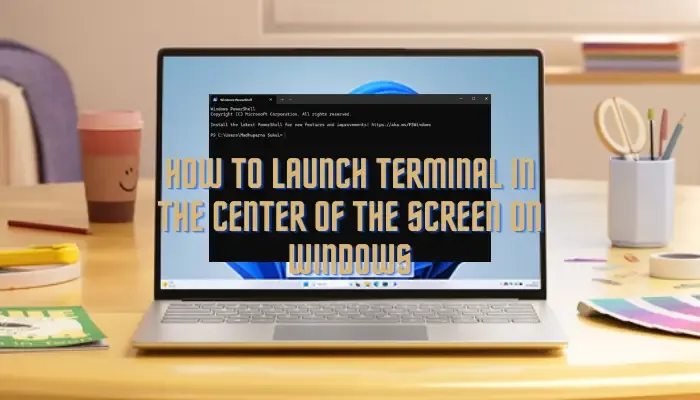
Comment lancer Terminal au centre de l’écran sous Windows 11
Il existe deux manières de configurer le terminal Windows pour qu’il s’ouvre au centre de l’écran et non dans le coin supérieur gauche.
1] Modifier les paramètres du terminal
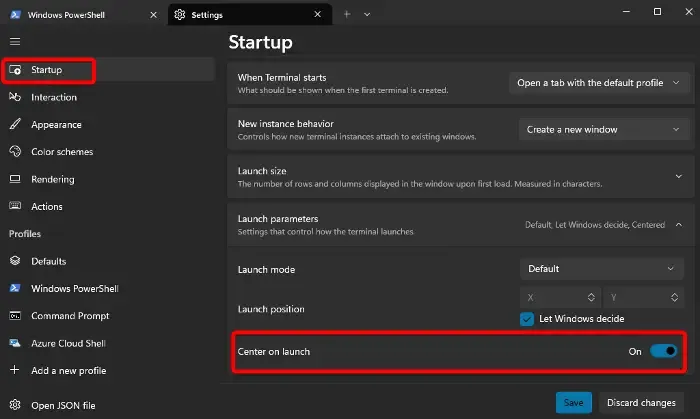
Voici comment:
Faites un clic droit sur le menu Démarrer et sélectionnez Terminal Windows (Administrateur) .
Maintenant, cliquez sur la petite flèche sur le côté droit de l’ onglet Windows PowerShell et sélectionnez Paramètres .
La fenêtre Paramètres ouvrira, par défaut, la section Démarrage .
Ici, à droite, faites défiler vers le bas et développez les paramètres de lancement .
Maintenant, allez dans Centre au lancement et déplacez l’interrupteur à bascule vers la droite pour l’ allumer .
Appuyez sur le bouton Enregistrer pour enregistrer les modifications.
2] Configurez le fichier Settings.json
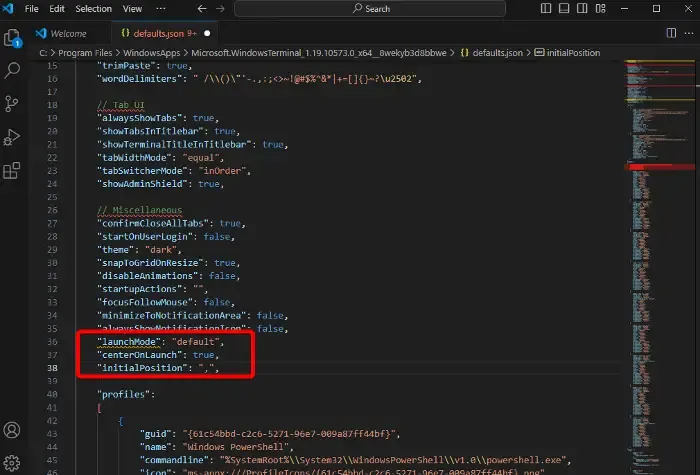
Dans cette méthode, il est recommandé de télécharger et d’installer l’ application Visual Studio Code pour configurer facilement le fichier Settings.json .
Une fois que vous avez fait cela, appuyez sur les touches de raccourci Ctrl + Alt + pour ouvrir le fichier Settings.json dans l’application associée. Dans ce cas, il s’ouvrira dans l’ application Visual Studio Code .
Lorsque le terminal s’ouvre dans Visual Studio, copiez le code ci-dessous et collez-le juste au-dessus de la commande de profil :
"launchMode": "default",
"centerOnLaunch": true,
"initialPosition": ",",
Appuyez sur Ctrl + S pour enregistrer les modifications.
Cela modifiera les paramètres du terminal pour l’aider à se lancer au centre de l’écran sous Windows 11.
Comment ouvrir le terminal sous Windows 11 ?
Appuyez sur les touches de raccourci Win + X et sélectionnez Windows Terminal dans le menu pour ouvrir Terminal dans Windows 11. Vous pouvez également taper Terminal dans la zone de recherche Windows et le sélectionner dans les résultats. En outre, vous pouvez également cliquer avec le bouton droit sur le bouton Démarrer et sélectionner Terminal Windows (Administrateur) pour ouvrir Windows PowerShell élevé .
Comment ouvrir le menu contextuel du Terminal dans Windows 11 ?
Pour ouvrir le terminal Windows dans le menu contextuel de Windows 11, cliquez avec le bouton droit sur l’un des dossiers choisis. Ensuite, sélectionnez Afficher plus d’options , puis cliquez sur Ouvrir dans le terminal Windows . Mais si vous souhaitez exécuter le terminal en tant qu’administrateur, sélectionnez Ouvrir dans le terminal Windows (administrateur).



Laisser un commentaire